Kako postaviti ponavljajući sastanak u Teams

Trebate li zakazati ponavljajuće sastanke na MS Teams s istim članovima tima? Saznajte kako postaviti ponavljajući sastanak u Teams.
Trebate li zakazati ponavljajuće sastanke na MS Teams s istim članovima tima? Saznajte kako postaviti ponavljajući sastanak u Teams.
Microsoft Teams je često prvi izbor za organizaciju virtualnih sastanaka od strane udaljenih i distribuiranih timova koji koriste Microsoft 365 paket. Pored njih, druge tvrtke također koriste ovu aplikaciju za održavanje online sastanaka. Postavljanje sastanka na Teams je prilično jednostavno. Kada potvrdite raspored sastanka, svi dodani sudionici će primiti pojedinačne e-mailove o tome.
Ponekad, određeni timovi trebaju imati sastanak redovito (mjesečno, tjedno ili čak dnevno). Ako vaši ponavljajući sastanci imaju veliki broj sudionika, zakazivanje ovih sastanaka odvojeno može biti zamoran i dugotrajan proces. No, ne brinite. Funkcija ponavljajućeg sastanka u Microsoft Teamsu je ovdje da vam pomogne.
Ako znate da se vaši sastanci u Teams ponavljaju na redovnoj bazi, možete postaviti ponavljajući sastanak. Na taj način, ne trebate ručno kreirati sastanak svaki put kada želite obavijestiti ljude o njemu. Možete kreirati sastanak jednom i omogućiti opciju ponavljanja kako biste obavijestili sve sudionike o rasporedu ponavljanja.
Contents
Kao što samo ime sugerira, ponavljajući sastanak je sastanak koji se održava više puta. Sastanak se može ponavljati svaki dan, tjedno, dvotjedno, mjesečno, kvartalno itd. Možda ćete morati organizirati ponavljajuće sastanke s vašim menadžerima, vođama timova ili svim članovima projekta kada trebate osigurati dosljedno praćenje i odgovornost.
Ovi sastanci osiguravaju da projekti uvijek ostanu na pravom putu i da se potiče zdrava komunikacija među članovima tima. U Microsoft Teamsu imate priliku zakazati ponavljajuće sastanke za svoje timove. Koristeći ovu funkciju, ne morate zakazivati svaki sastanak posebno dodajući e-mail adrese sudionika pojedinačno za svaki sastanak.
Možete dodati vremenski interval za ponavljajuće sastanke i postaviti interval vremena za zakazivanje svih ponavljajućih sastanaka odjednom. Ako ste zaposleni profesionalac ili trebate postaviti dnevne ili druge ponavljajuće sastanke, ova funkcija u Teamsu će vam koristiti. Možete zakazati sve sastanke odjednom, a dodani sudionici će primiti obavijest.
Kao korisnik, možete pristupiti MS Teams s web aplikacije (Microsoft 365) ili putem aplikacije na radnoj površini. Dobra vijest je da je funkcija ponavljajućeg sastanka dostupna u obje verzije ove aplikacije. Sučelja izgledaju slično, tako da možete izvesti iste korake za obje. Saznajmo kako postaviti ponavljajući sastanak u Teams. Za lakše razumijevanje, prikazat ću vam korake u više sekcija.
Idite na Teams kalendar tab
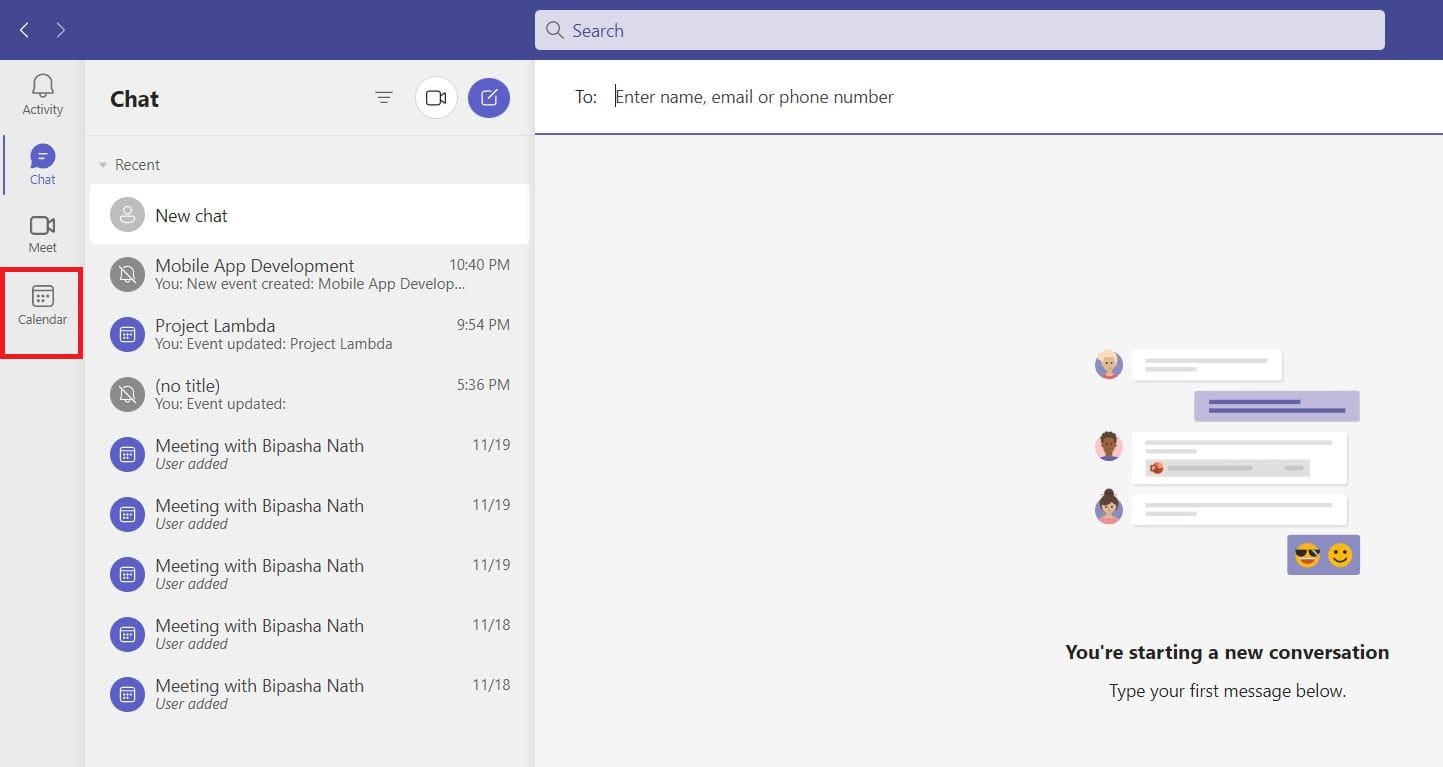
Dodavanje informacija o sastanku
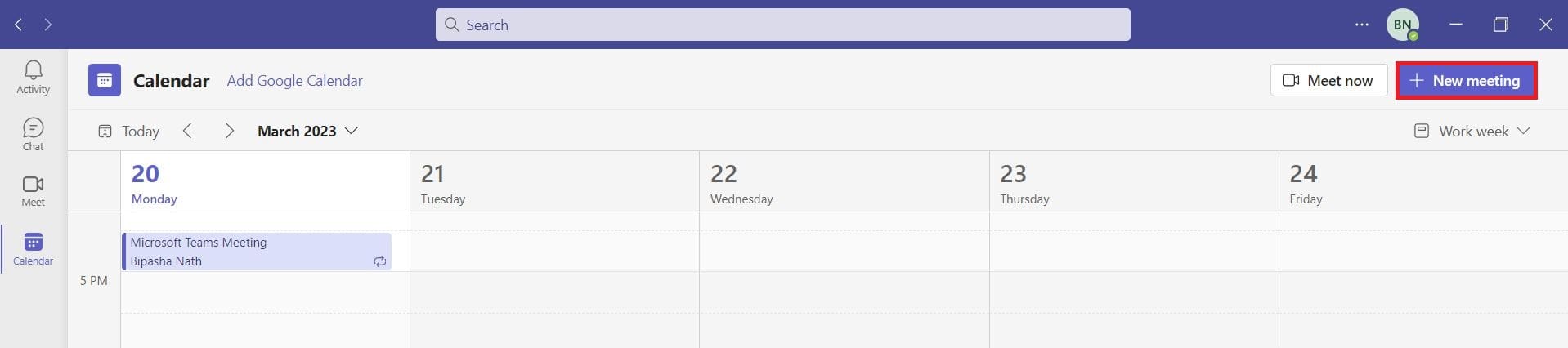
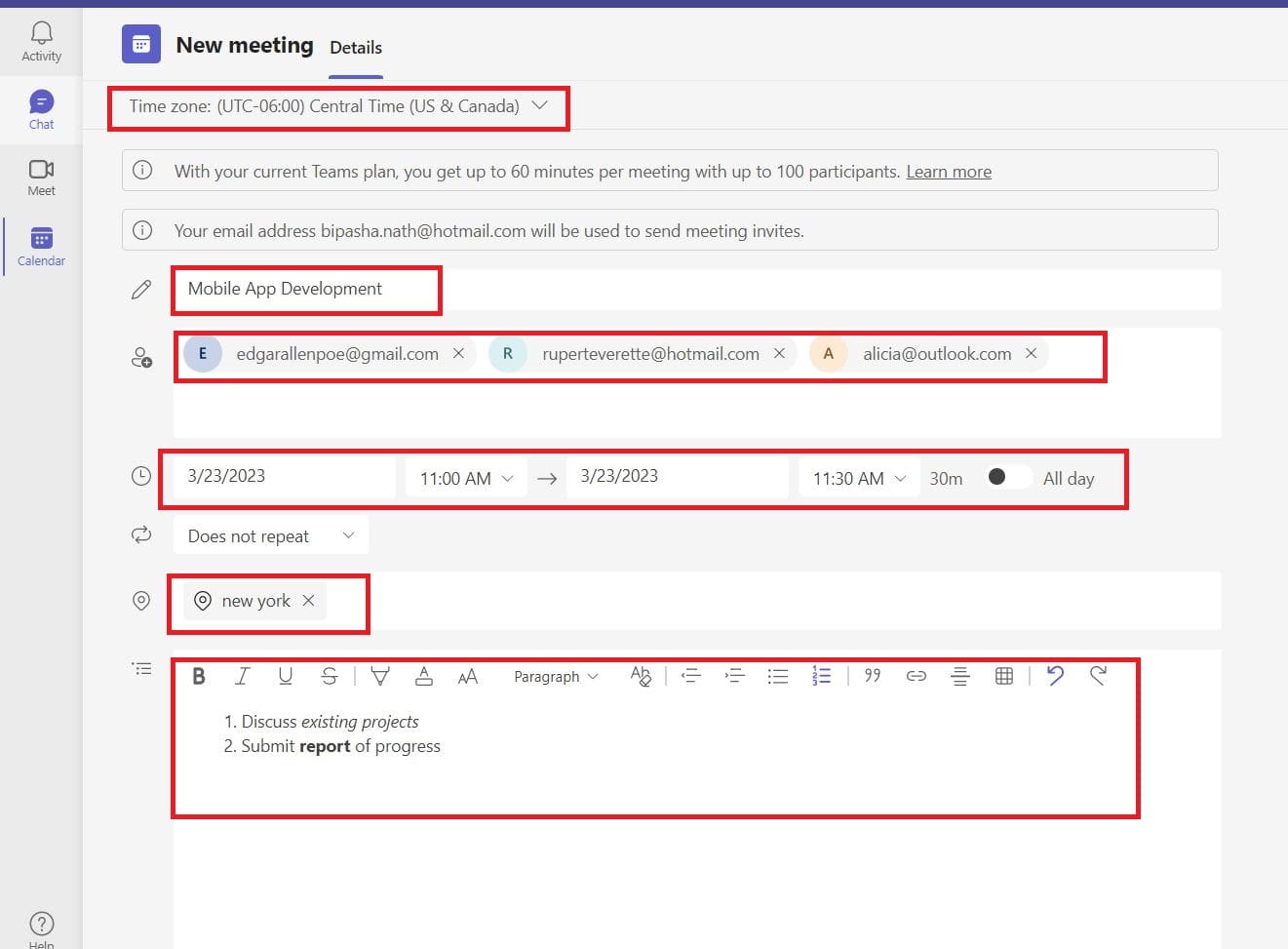
Pročitajte također: Microsoft Teams: Koliko dugo može trajati sastanak
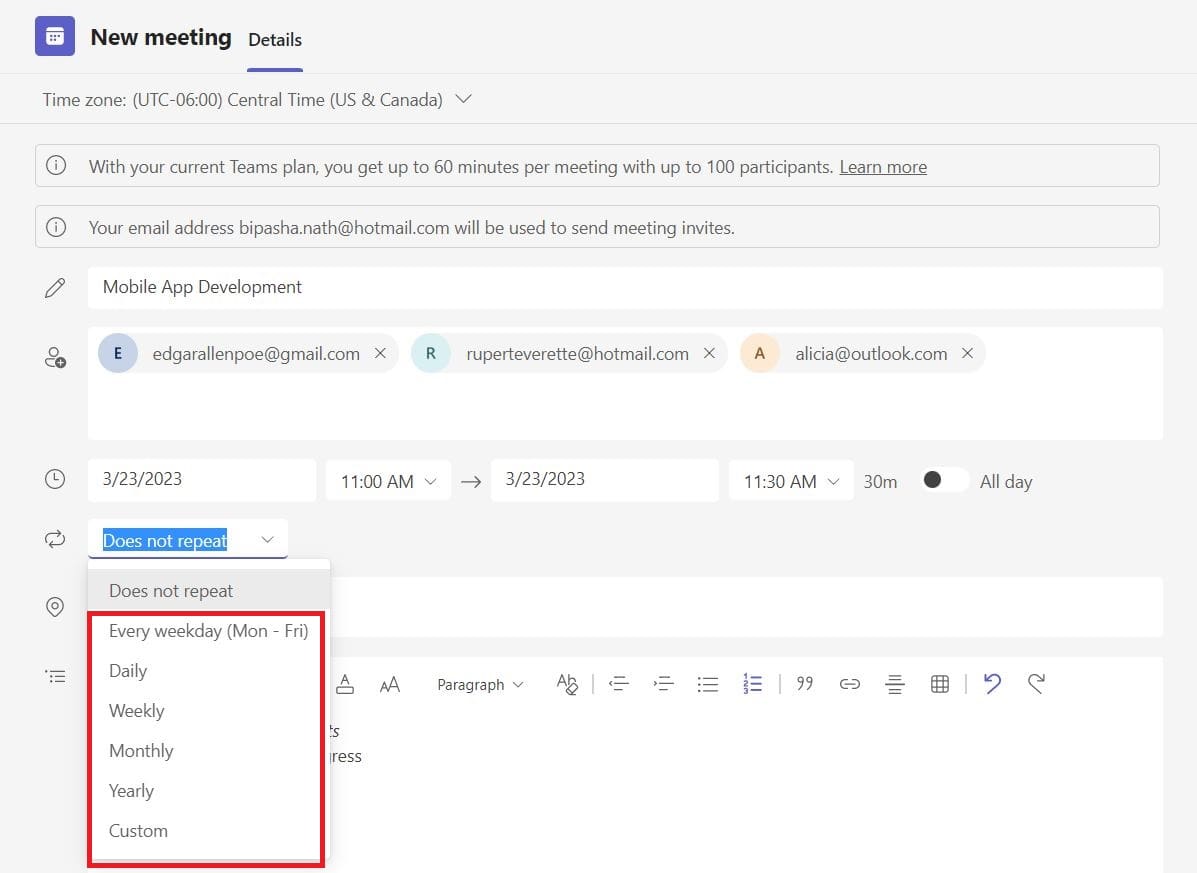
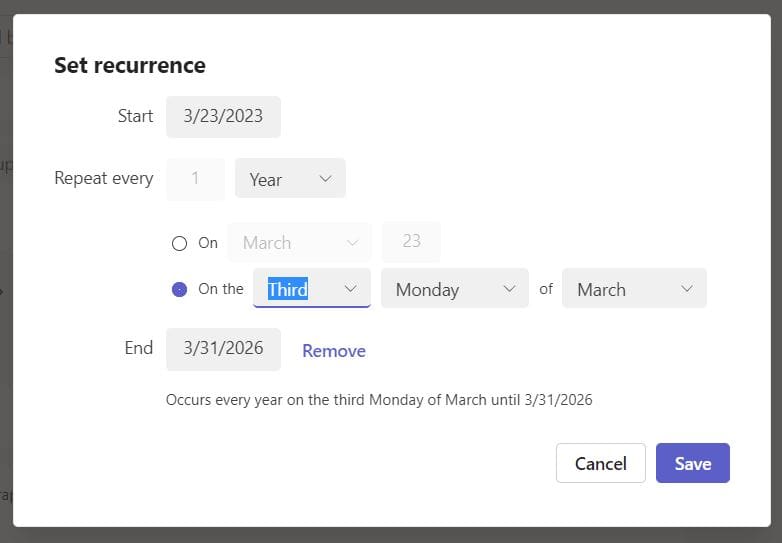
Da biste postavili ponavljajući sastanak u Teams, trebate početi kreirati novi sastanak. Dok to radite, kliknite na padajući izbornik Ne ponavlja se i odaberite neku od preferiranih opcija. Tada će se pojaviti čarobnjak za postavljanje ponavljanja. Tamo ćete vidjeti polje Završetak. Postavite svoj kursor u to polje i odaberite datum završetka za ponavljajuće sastanke.
Idite na kalendar svojih timova da biste pronašli raspored ponavljajućih sastanaka. Kliknite na sastanak i zatim kliknite na gumb Uredi. Odaberite Uredi slučaj da biste dodali nekoga za jedan slučaj sastanka ili odaberite Uredi seriju za dodavanje nekoga za svaki ponavljajući sastanak. Sada dodajte ljude u polje za sudionike sastanka i kliknite na Pošalji ažuriranje.
No, za svaki ponavljajući Teams sastanak postoji različita poveznica za sastanak. Međutim, ID sastanka za svaki ponavljajući sastanak će biti isti. Tako da, oni koji žele pridružiti se ponavljajućim Teams sastancima koristeći ID sastanka mogu to lako učiniti s istim ID-om.
Zaključak
Mnoge organizacije koriste Microsoft Teams za svoje službene sastanke. Ponekad, službene sastanke treba organizirati u redovitim intervalima, što je naporan proces za svakoga. Kako bi vam pomogao, Teams vam nudi mogućnost postavljanja ponavljajućih sastanaka u ovoj aplikaciji.
Korištenjem ove funkcije možete smanjiti vrijeme potrebno za ručno postavljanje svakog sastanka. Ovdje sam dodao najlakši i najnoviji način za postavljanje ponavljajućih sastanaka u Teams. Je li vam često potrebno koristiti ponavljajuće sastanke u Teams? Kako mislite da će vam ova jednostavna metoda pomoći u postavljanju ponavljajućih sastanaka u Teams? Postoji li nešto što biste željeli da Microsoft poboljša u vezi s ovom funkcijom? Javite nam u komentarima ispod.
Također, ne zaboravite podijeliti ovaj članak sa svojim prijateljima i na društvenim mrežama. Sljedeće, pročitajte kako ispraviti Teams grešku žao nam je, nismo se mogli povezati s vama.
Trebate li zakazati ponavljajuće sastanke na MS Teams s istim članovima tima? Saznajte kako postaviti ponavljajući sastanak u Teams.
Trenutno nije moguće onemogućiti anonimna pitanja u Microsoft Teams Live Događajima. Čak i registrirani korisnici mogu slati anonimna pitanja.
Vidite li često grešku Žao nam je, nismo se mogli povezati s vama na MS Teams? Pokušajte ove savjete za otklanjanje poteškoća kako biste se riješili ovog problema!
Microsoft Teams trenutno ne podržava emitiranje vaših sastanaka i poziva na televizor izravno. Ali možete koristiti aplikaciju za zrcaljenje ekrana.
Ako dobijete pogrešku Microsoft Teams, oprostite – naišli smo na problem, ažurirajte aplikaciju i nastavite čitati za više rješenja.
U slučaju da tražite web kameru za korištenje na vašem računalu, možete koristiti Xbox Kinect kao web kameru u sustavu Windows 10. Nakon što svoju Kinect učinite web kamerom u sustavu Windows
Kod pogreške c02901df ukazuje da je aplikacija za stolna računala Microsoft Teams naišla na problem i srušila se. Ova se pogreška javlja na računalima sa sustavom Windows 10.
Određene web stranice ne podržavaju ugrađivanje URL-a u druge programe ili web-mjesta. Zato ih ne možete otvoriti na desktop aplikaciji Teams.
Šifra pogreške Microsoft Teams caad0009 označava da usluga nije mogla potvrditi vaše vjerodajnice ili vaš uređaj nije prepoznat.
Netflix blokira dijeljenje videozapisa na Microsoftovim timovima kako bi spriječio kopiranje i dijeljenje videosadržaja zaštićenog autorskim pravima.
Kada dodate datoteku u odjeljak datoteka vašeg Microsoft tima, mogu je uređivati svi u Microsoft timovima, a ne samo kreator datoteke. Tamo su
Poput programa Windows Insider ili Xbox Insider, svoju aplikaciju Teams možete prijaviti u Developer Preview da biste dobili rani pristup novim značajkama. Evo kako.
Jeste li upravo kupili Surface Duo? Ako jeste, evo nekih od naših omiljenih savjeta i trikova o tome kako možete najbolje iskoristiti Microsoft Teams na Android uređaju s dva zaslona.
Evo kako možete neslužbeno postaviti vlastitu prilagođenu sliku u Microsoft Teams na Macu.
Još uvijek čekate mogućnost postavljanja vlastite prilagođene pozadinske slike u timovima? Evo neslužbenog rješenja.
Ako ste umorni od preuzimanja prilagođenih pozadina iznova i iznova, postoji rješenje koje vam omogućuje korištenje dnevnih slika Binga tijekom sastanaka Microsoft Teams.
Evo kako možete izbjeći obavijesti o odgovorima na sve i obavijesti o cijelom kanalu u Microsoft Teams
Evo kako možete surađivati s Office 365 za daljinski rad
Ako Microsoft Teams ne uspije prikazati slike i pojavi se samo sivi ili ljubičasti pravokutnik, onemogućite hardversko ubrzanje GPU-a.
Kod pogreške caa70004 obično se javlja kada vas Microsoft Teams ne uspiju prijaviti ili kada se aplikacija zamrzne i ruši.
Saznajte kako riješiti uobičajeni problem treptanja ekrana u Google Chrome web pregledniku.
Ako LastPass ne može povezati sa svojim poslužiteljima, očistite lokalnu predmemoriju, ažurirajte upravitelj lozinki i onemogućite svoje ekstenzije preglednika.
Pitate se kako integrirati ChatGPT u Microsoft Word? Ovaj vodič vam pokazuje točno kako to učiniti s dodatkom ChatGPT za Word u 3 jednostavna koraka.
Trebate li zakazati ponavljajuće sastanke na MS Teams s istim članovima tima? Saznajte kako postaviti ponavljajući sastanak u Teams.
Trenutno nije moguće onemogućiti anonimna pitanja u Microsoft Teams Live Događajima. Čak i registrirani korisnici mogu slati anonimna pitanja.
Prikažemo vam kako promijeniti boju označavanja za tekst i tekstualna polja u Adobe Readeru kroz ovu uputu korak po korak.
Želite onemogućiti ekran ažuriranja softvera Apple i sprečiti ga da se prikazuje na vašem Windows 11 PC-u ili Macu? Isprobajte ove metode odmah!
Ovdje pronađite detaljne upute o tome kako promijeniti niz korisničkog agenta u Appleovom Safariju za MacOS.
Vidite li često grešku Žao nam je, nismo se mogli povezati s vama na MS Teams? Pokušajte ove savjete za otklanjanje poteškoća kako biste se riješili ovog problema!
Spotify može postati dosadan ako se automatski otvara svaki put kada uključite svoje računalo. Onemogućite automatsko pokretanje pomoću ovih koraka.



![Microsoftovi timovi: Žao nam je - naišli smo na problem [popravljeno] Microsoftovi timovi: Žao nam je - naišli smo na problem [popravljeno]](https://blog.webtech360.com/resources3/images10/image-424-1008181952263.jpg)








![Pokazali smo vam kako (neslužbeno) postaviti vlastitu prilagođenu pozadinu za Teams - evo kako to učiniti na Macu [Ažurirano, sada službeno moguće] Pokazali smo vam kako (neslužbeno) postaviti vlastitu prilagođenu pozadinu za Teams - evo kako to učiniti na Macu [Ažurirano, sada službeno moguće]](https://blog.webtech360.com/ArticleIMG/image-0729140432191.jpg)
![Kako (neslužbeno) postaviti vlastitu prilagođenu pozadinsku sliku u Microsoft Teams [Ažurirano, sada službeno moguće] Kako (neslužbeno) postaviti vlastitu prilagođenu pozadinsku sliku u Microsoft Teams [Ažurirano, sada službeno moguće]](https://blog.webtech360.com/ArticleIMG/image-0729140435739.jpg)










